一、功能简介
多维表格自动化流程支持以“接收到 webhook 时”作为触发条件,内外部系统均可以通过 webhook 触发来调用自动化。Webhook 触发拓展了自动化流程的使用场景,可将外部系统与多维表格的数据进一步打通。
注:此功能较为复杂,可能需要具备一定的代码能力和多维表格搭建能力才能完整使用。
信息流转的过程如下:外部系统发生变更后,发送 HTTP 请求(需使用 POST 请求)至多维表格自动化流程。多维表格自动化流程接收到这个信息后,进一步触发相应的自动化操作。

250px|700px|reset
如果我们将这个信息传递的过程比喻为“打电话”,那么外部系统是“打电话”方,多维表格是“接电话”方。因此,从操作顺序上,你需要:
- 获取 webhook 地址:webhook 地址相当于是“接电话方的电话号码”,由多维表格提供。每个 webhook 触发的自动化流程,都会对应一个唯一的 webhook 地址。
- 在触发侧配置请求 URL 并写好 HTTP 请求,也就是你想要传递的信息。
- 在多维表格中设置自动化流程,选择触发条件为“接收到 webhook 时”,并按需选择你想要执行的自动化操作。
常见使用场景:
- 外部系统与多维表格联动:例如,在一个项目管理软件中,如果某一条需求的状态发生变更,发送请求到多维表格并触发自动化,自动给相关人员发送 Lark 消息通知。
- 跨多维表格联动:实现跨多维表格的自动化调用。例如,当“客户信息”多维表格中的信息发生变更,发送 HTTP 请求到“订单信息”的多维表格,自动在“订单信息”多维表格中新增一条记录。
- 高时效的数据同步:目前数据源同步的自动更新频率为 1 小时;通过 webhook 触发,可以在数据有新增或修改时立刻触发自动化流程、完成数据同步。
二、操作流程
进入多维表格,点击右上角的 自动化 按钮,创建一个自动化流程。
获取 webhook 地址
在左侧的触发条件中,选择 接收到 webhook 时,就可以看到该自动化流程对应的唯一的 webhook 地址。
每个 webhook 触发的自动化流程都有一个唯一的 webhook 地址。该地址不支持手动刷新、不可编辑。从外部系统发送 HTTP 请求时,需填写此地址。
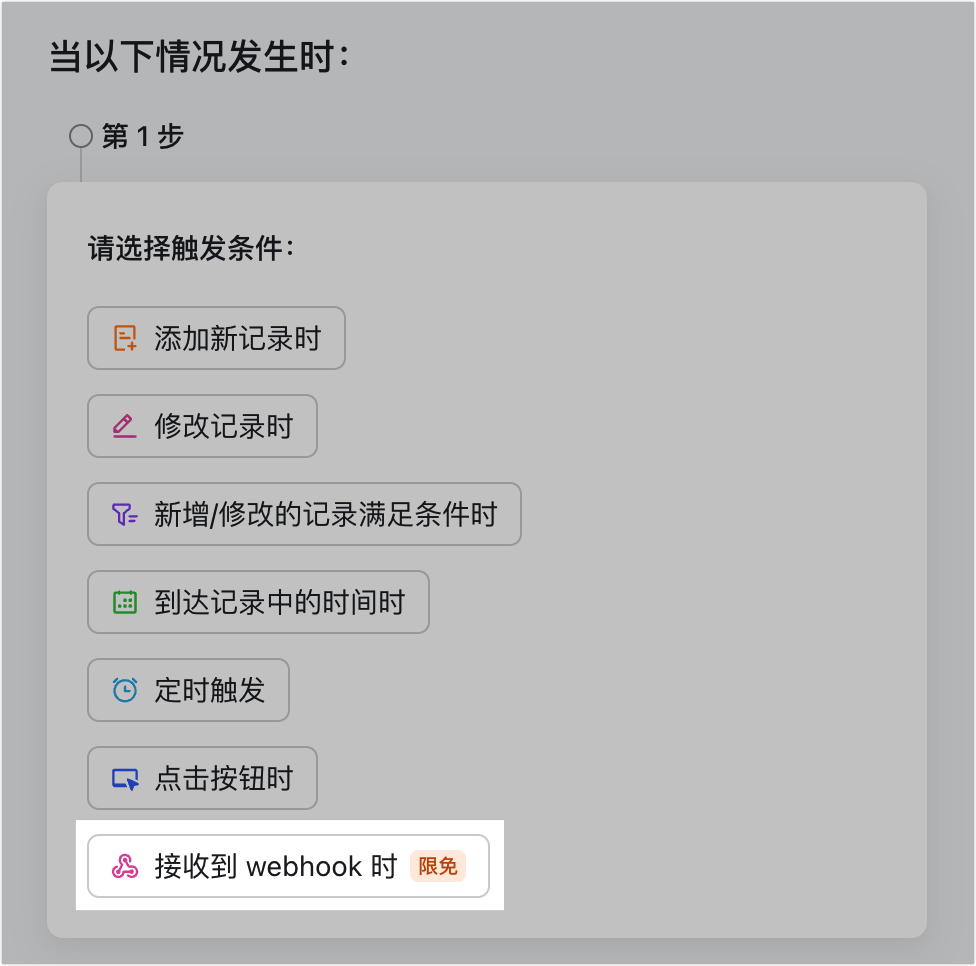
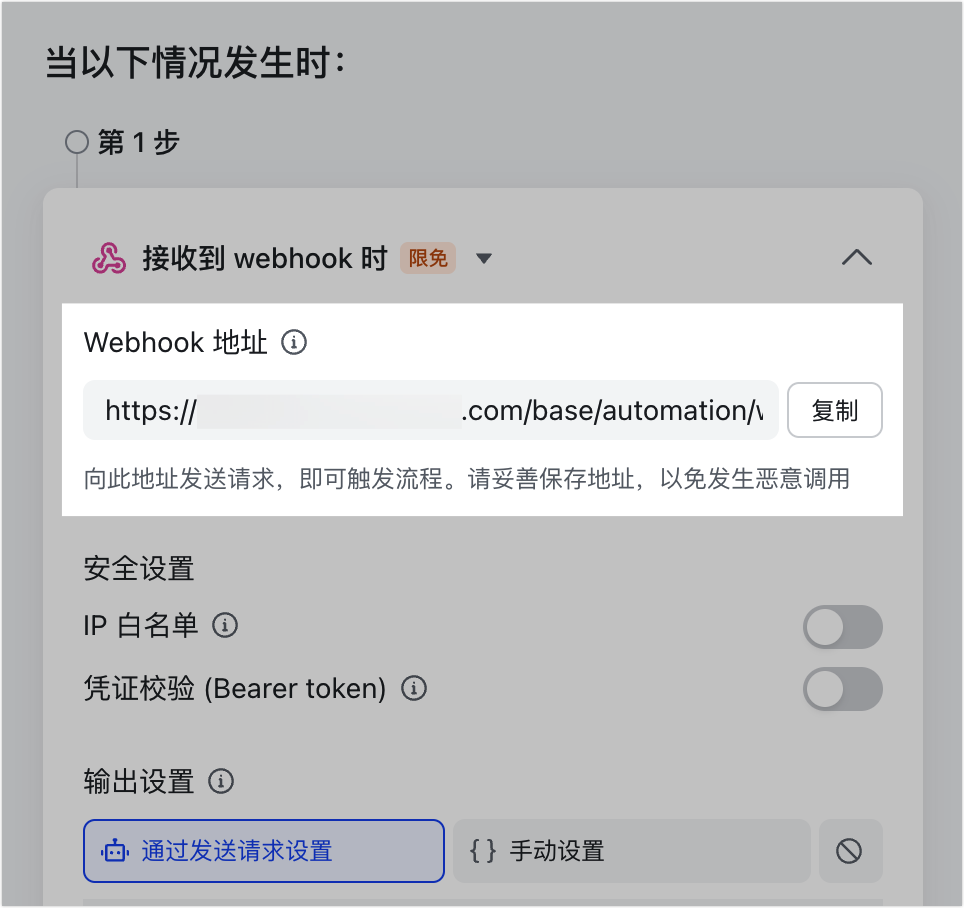
250px|700px|reset
250px|700px|reset
进行安全设置
你可以按需进行安全设置,即 IP 白名单和凭证校验,增强调用的安全性。
IP 白名单:开启后,只有来自白名单内的 IP 地址发送的请求才能触发自动化流程。最多支持输入 10 个 IP 地址。输入完成一个 IP 地址后,请点击回车再输入下一个。
凭证校验(Bearer token):相当于 webhook 触发的密码。开启后,发送请求时必须携带此凭证,才能触发自动化流程,以确保来源可信。你可以一键复制或重置 token。重置后的 token 会在点击自动化流程的 保存并启用 后生效。
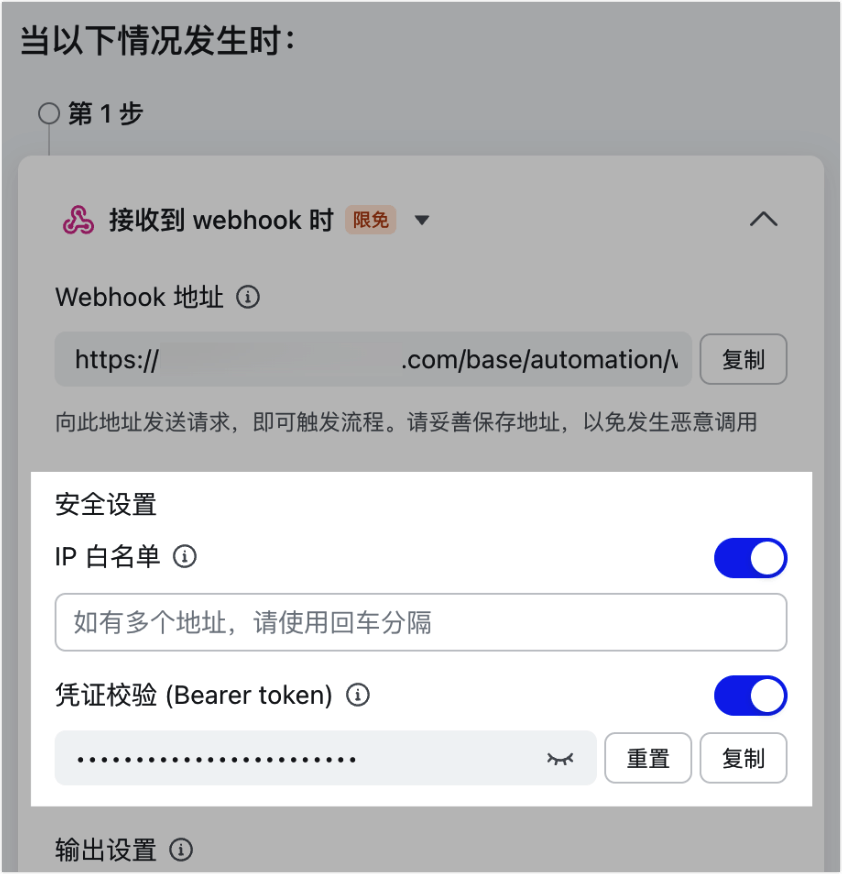
250px|700px|reset
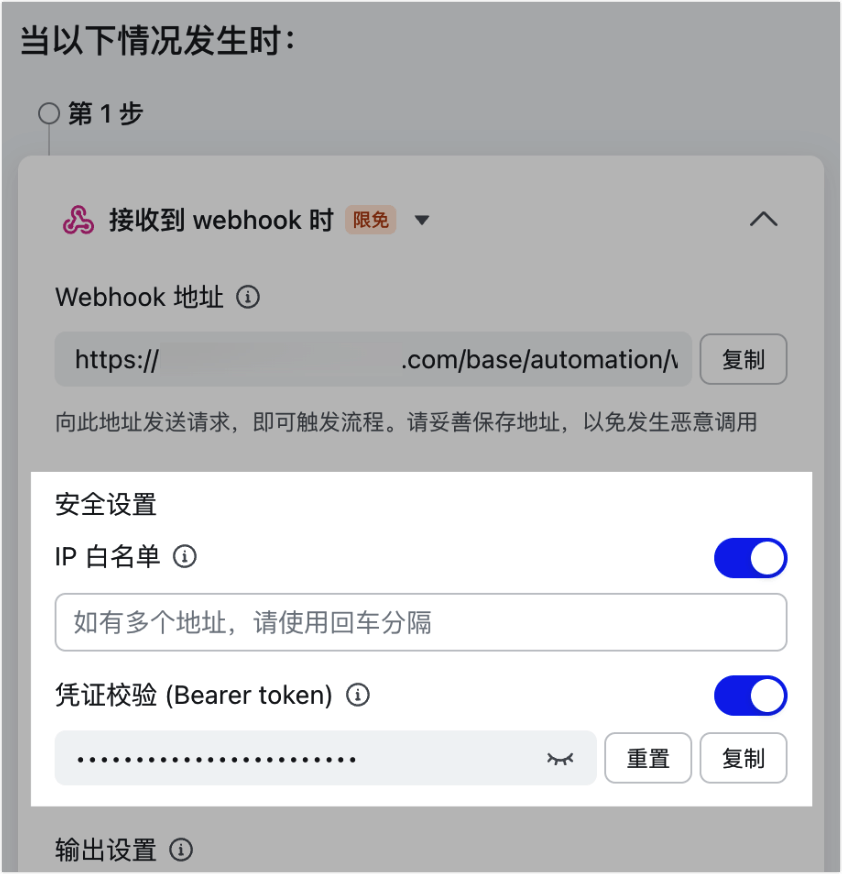
进行输出设置
“输出设置”是指对 webhook 的输出进行定义,以便在后续的自动化流程中使用。有三种输出设置的方法:“通过发送请求设置”“手动设置”和“无需输出”。
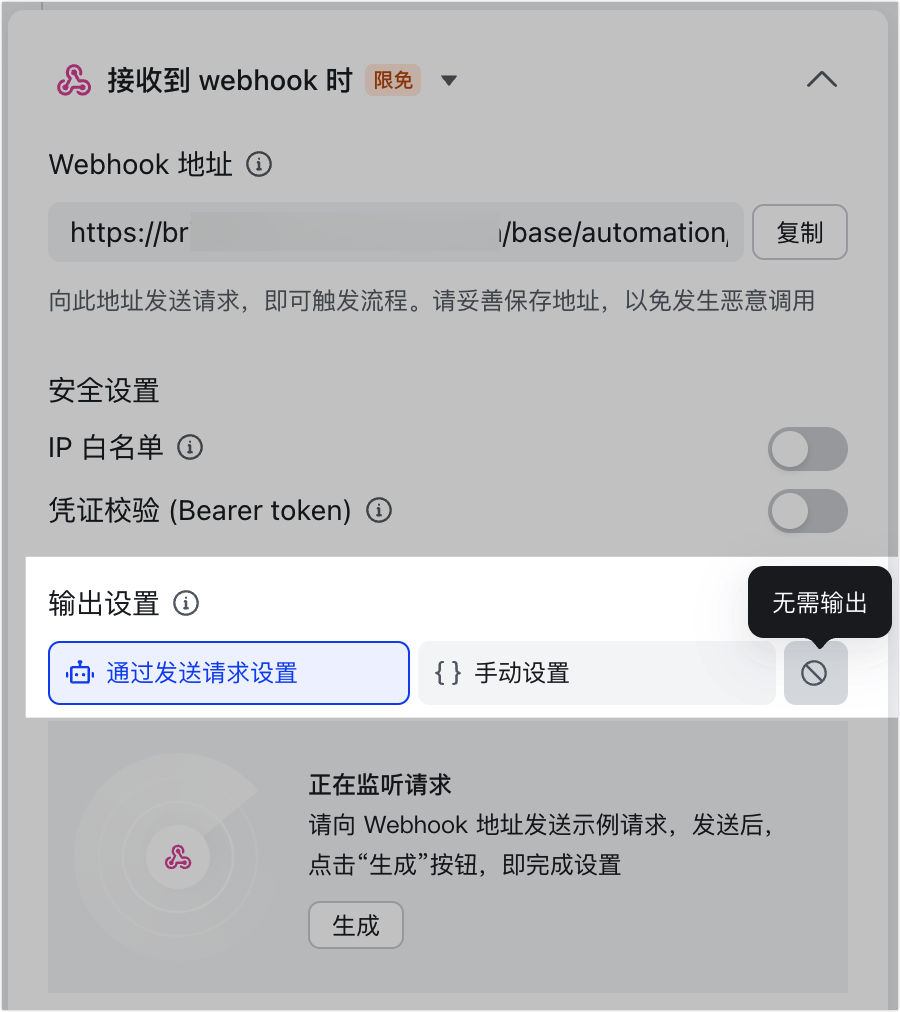
250px|700px|reset
- “通过发送请求设置”:向该自动化流程对应的 webhook 地址发送示例请求,发送后,点击 生成 来完成设置。点击 生成 按钮后,按钮会显示为加载状态。
- 监听请求的时间范围为最近 3 分钟直至加载结束。
- 加载的时长最多为 5 秒钟,若 5 秒后仍未获取到请求,则会停止加载,需重新发送请求;若 5 秒后接收到了请求,则会展示请求体(body)的完整示例结构,不可修改。若 5 秒钟内获取到多个请求,会以最新请求为准。
- 如果想要发送新的请求体并生成设置,点击 重新生成 即可。
- 在接收到请求后,会自动按照示例请求的结构生成“输出示例”(JSON schema)。支持解析完整的 item 结构。
- 需注意,如果对已启用的流程进行编辑或修改,使用这种方式去设置输出时,自动化流程也会被完整触发一次。
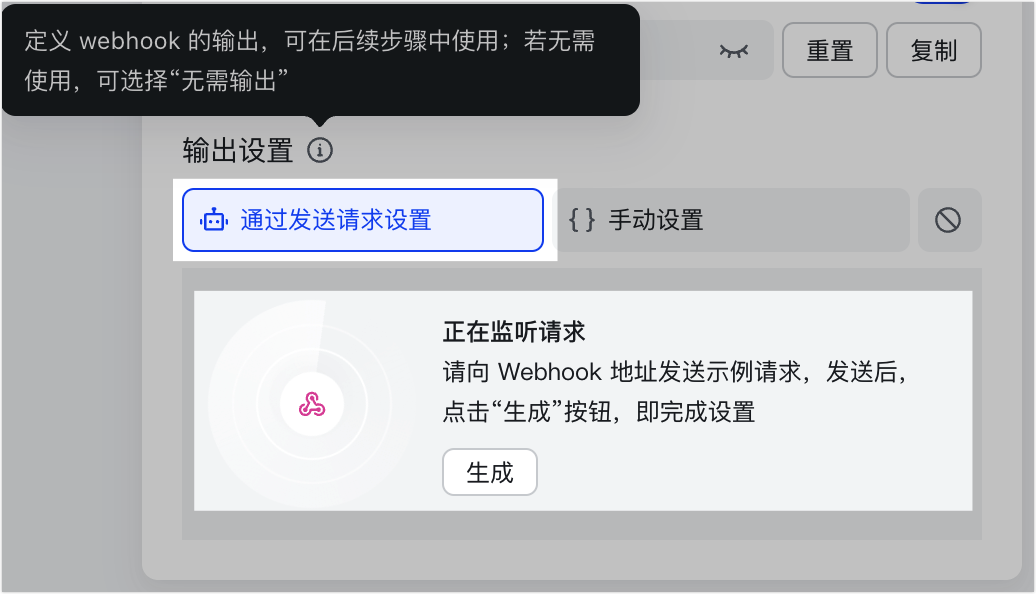
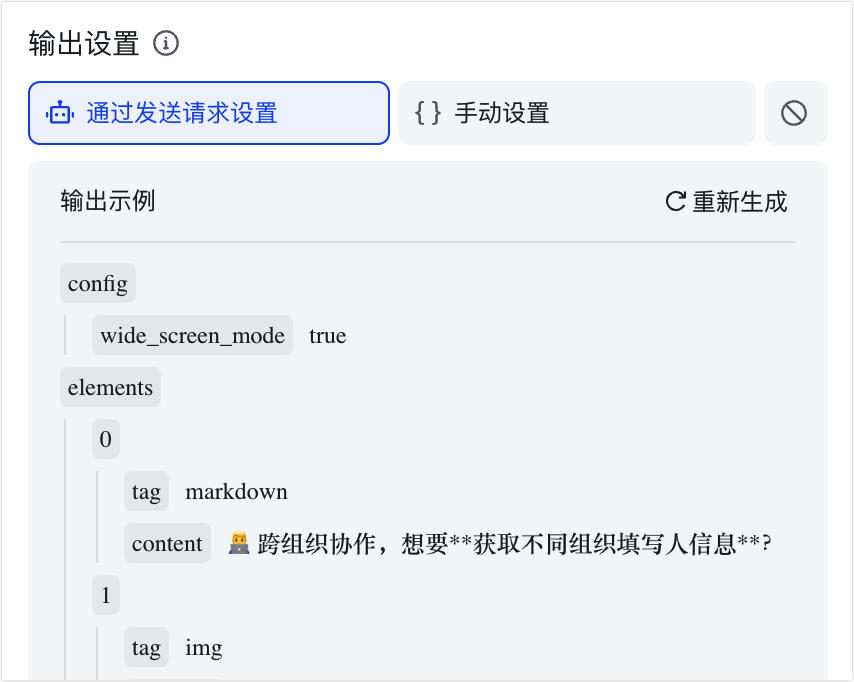
250px|700px|reset
250px|700px|reset
- “手动设置”:手动在“示例请求体”中输入请求体的 JSON 示例。
- “无需输出”:若后续的自动化流程步骤不需要引用外部发来的请求信息,则可以选择无需输出。
如果你在进行了部分编辑后,切换到了其他的输出设置方法,原本的编辑会为你暂时保存,关闭自动化流程配置弹窗时彻底清除。
使用接收到的 webhook 信息
接收到的 webhook 信息,在完成 schema 构造后,可以被后续的自动化流程步骤引用。
在想要引用的文本框中点击
图标,鼠标悬停在 第 1 步发送请求的返回值 上,你可以直接点击 选择 来完成引用,也可以点击 继续 选择 config、elements 或 header。如需更详细的信息,可点击 继续 进行下钻。
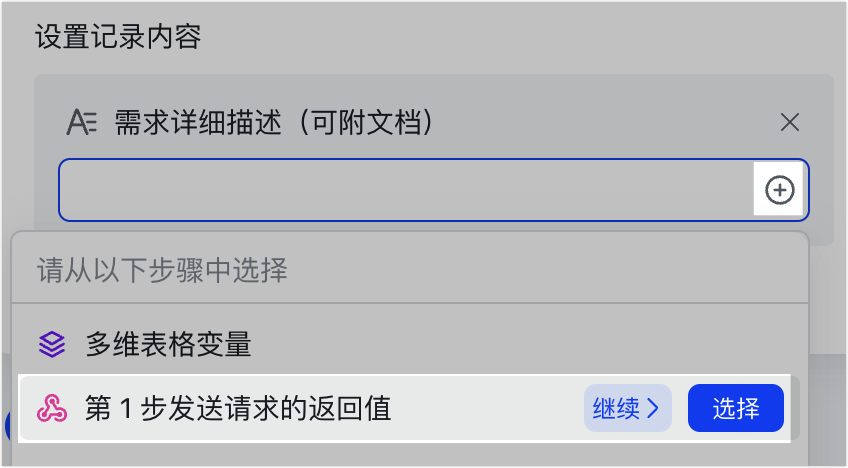
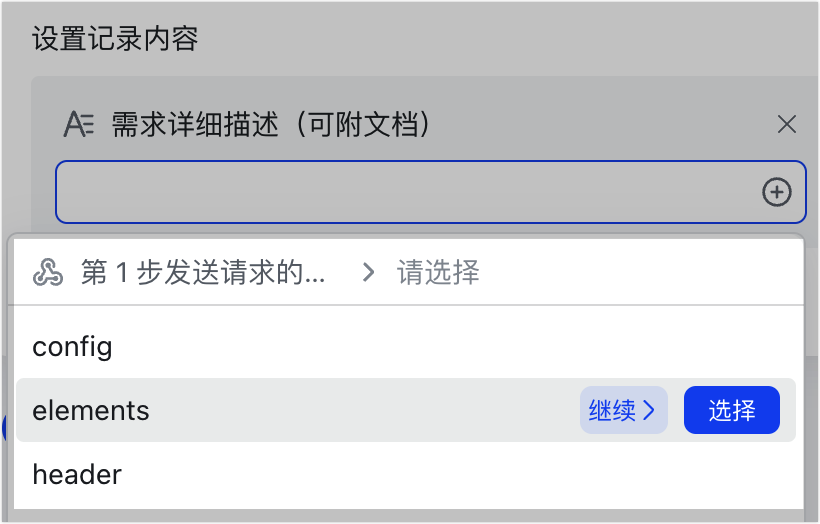
250px|700px|reset
250px|700px|reset
若你在后续步骤中引用了 webhook 信息后,又修改了 JSON schema,引用会失效。
三、了解更多
四、常见问题
